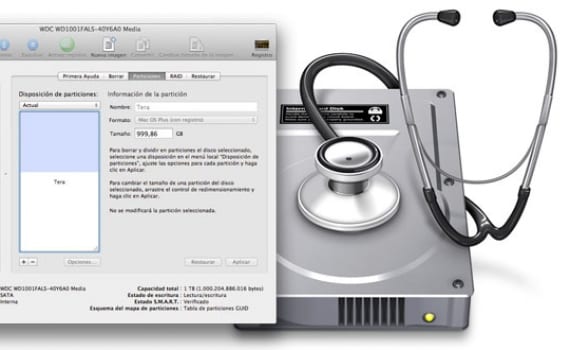
Jedným z nástrojov, ktorý musíme poznať, hneď ako dôjdeme k systému Apple, je „Disk Utility“. Tento nástroj sa nachádza vo vnútri raketoplánu Launchpad v priečinku „INÉ“. Skôr alebo neskôr ho budete musieť použiť a veľa ľudí ho používa málo alebo vôbec nevie, že existuje. Napriek tomu disková utilita je to mocný nástroj. Umožňuje nám vykonať akciu, ktorá znie pre prepínačov ako čínština, „Opraviť povolenia“, umožňuje formátovanie pevné disky alebo pendrive, uvoľniť miesto, rekord Optické disky, vytvárať oddiely, atď. Je to jedna z najpraktickejších aplikácií OSX, ale používatelia na ňu veľmi zabúdajú.
Disková utilita tiež vytvára obrazy diskov, jednoduchý typ súboru, ktorý obsahuje viac súborov. Ak zvyčajne sťahujete programy, súbory s príponou .dmg, ktoré sú typom obrazu disku.
Pozrime sa na 6 jednoduchých úloh, ktoré je možné vykonať pomocou tohto pomocného programu:
- Vymazať disky: Ak chcete vymazať informácie o disku (nezáleží na tom, či ide o pevný disk alebo USB pamäť), kliknite na názov disku objem v ľavom stĺpci a potom „Vymazať". Musíte mať na pamäti, že keď vymažeme, dáta sú odvtedy stále v zariadení odstránia sa iba prístupy kým ich systém neprepíše. Ak ich chcete odstrániť, určite vyberte Možnosti zabezpečenia ... y Vymažte v 7 krokoch o Vymažte v 35 krokoch.
- Opraviť povolenia: Ak váš počítač Mac nefunguje dobre, musíme opraviť povolenia disku. Z tohto dôvodu vyberieme názov súboru objem doľava a dávame Opraviť povolenia disku. Ak chceme vykonať hĺbkovú opravu povolenia, najskôr klikneme na Skontrolujte povolenia disku, pomocou ktorého vykoná hlbšiu kontrolu a potom ju dáme oprávneniu opraviť disk.
- Vytvorte oddiely: V OSX je vytváranie oddielov veľmi jednoduché. Vľavo zvoľte hlasitosť disku a kliknite na Priečky Nižšie uvidíte aktuálne oddiely. Vyberte jeden s voľným miestom a kliknite na "+" vytvoriť nový. Disk Utility rozdelí oddiel na dos. Môžeš oddeľovač ťahania zmeniť veľkosť oddielov. Ten, ktorý obsahuje OSX, nie je možné zmeniť (môžete ho iba zmenšiť), v nových však môžete zmeniť názov a formát. Keď skončíte, zahryznite sa Podať žiadosť. Ak namiesto toho chcete rozdeliť väčšie môžete zväčšiť veľkosť oddielu eliminácia dolnej a získanie tohto priestoru. Vyberte oblasť, ktorá je pod časťou, ktorú chcete rozbaliť, kliknite na ňu „-“ a potom v Odstrániť. Potom vyplňte prázdne miesto potiahnutím dolného rohu napravo od oddielu a kliknite na aplicar.
- Obrázky diskov: Ak chcete vytvoriť obraz disku, prejdite na Súbor / Nový / Prázdny obraz disku ... alebo Obrázok disku z priečinka ... Pomenujeme ju, vyberieme, kam ju uložiť a upravíme možnosti v dolnej časti, ktorých je niekoľko. Potom sa dvojitým kliknutím na vytvorený obrázok pripevní na plochu.
- Napáliť optické disky: Ak chcete napáliť obraz disku na disk CD / DVD, kliknite pravým tlačidlom myši na ikonu .dmg súbor v ľavom stĺpci obrazovky Disk Utility a zvoľte rekord. Ak obrázok nie je, choďte na Obrázky / Záznam a prehľadajte pevný disk. Vložte prázdne CD / DVD do vášho Macu, skontrolujte nastavenia a kliknite na Record.
- Základný nájazd: RAID je skratka pre Redundantné pole nezávislých diskov. Je to skupina niekoľkých diskov, ktoré fungujú ako jeden disk a podľa toho, ako je nakonfigurovaný, je možné ho použiť na niekoľko vecí. Zrkadlová konfigurácia (RAID 1) ukladá rovnaké údaje na dva alebo viac diskov, takže ak jeden zlyhá, nestratíte ich. A RAID 0alebo Odizolovaná sada nájazdov, umožňuje rýchlejší prístup k údajom. Nakoniec a Koncentrovaná sada RAID skombinujte niekoľko malých diskov, aby ste vytvorili väčší. Nejdeme sa touto témou veľmi zaoberať, pretože je to téma pre nový príspevok venovaný iba RAID a pre pokročilých používateľov. Ak sa chcete naučiť používať, choďte na Pomocník / Pomocná disketová utilita a kliknite Ako používať skupiny RAID.
Viac informácií - Naformátujte pendrive pomocou systému FAT alebo exFat.
Veľmi zaujímavý a užitočný článok hlavne pre začiatočníkov.
Mnohokrat dakujem. Odporúčam vám, aby ste si to precvičili.
Môj »Disk Utility prestal fungovať …… .. otvára sa a zatvára sa okamžite, ak je tu niekto, kto mi môže pomôcť, budem vám večne vďačný.
Neviem, či je možné túto malú aplikáciu nainštalovať samostatne a kde ju nájdem.
Mám nainštalovaný Snow Leopard 10.6.8
Vopred ďakujem
To isté sa stalo aj mne a nebol som schopný to vyriešiť, ak uspejete, povedzte mi ...
Mám na pevnom disku oddiel s textom „voľné miesto“. Nemôžem zmeniť formát ani ho nevyužiť. Je to 150 GB, čo by bolo pre Windows. Nemôžem vymazať oddiel a zmeny, ktoré v ňom urobím, sú neaplikované, prosím pomôžte !!!!
VEĽMI DOBRE VYSVETLENÉ !!!! Bez ohľadu na to, či ste začiatočník alebo nie! :)!
Môžete vytvoriť nájazdovú skupinu s diskami, ktoré obsahujú informácie, alebo to musia byť disky Virgin?